Not
Åtkomst till den här sidan kräver auktorisering. Du kan prova att logga in eller ändra kataloger.
Åtkomst till den här sidan kräver auktorisering. Du kan prova att ändra kataloger.
Du kan redigera lösningsreflekterande molnflöden via lösningar eller i mina flöden.
Viktigt!
Stoppa ditt flöde innan du redigerar det så att inga ändringar går förlorade.
Redigera ett lösningsreflekterande monflöde via Lösningar
Logga in på Power Automate och markera lösningar i den vänstra rutan.
Välj den lösning som innehåller det flöde som du vill redigera.
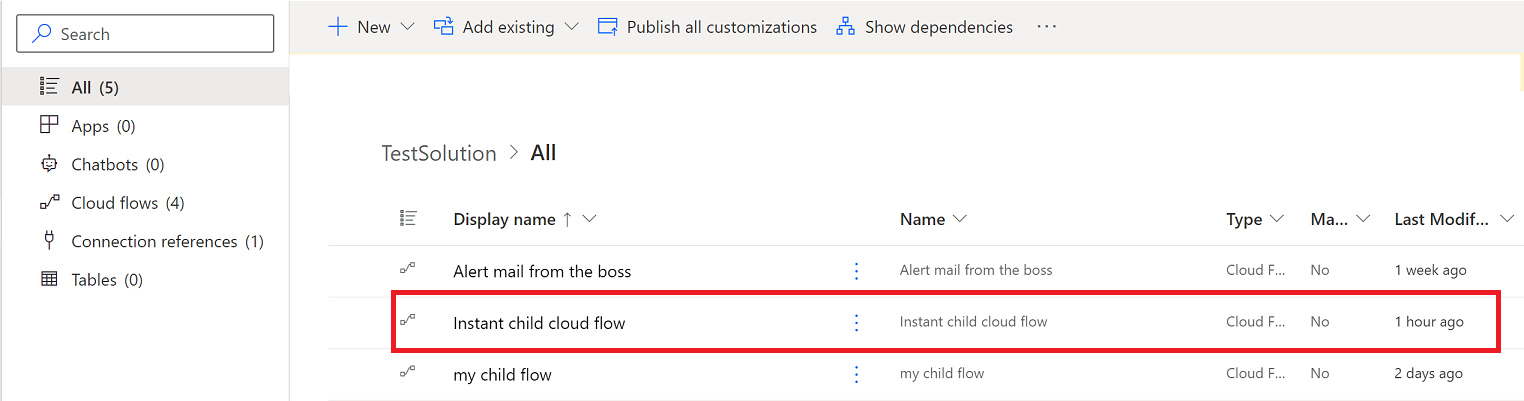
Välj den vertikala ellipsen (⋮) för ett flöde och välj sedan Inaktivera.
Välj den vertikala ellipsen (⋮) för ett flöde och välj sedan Redigera.
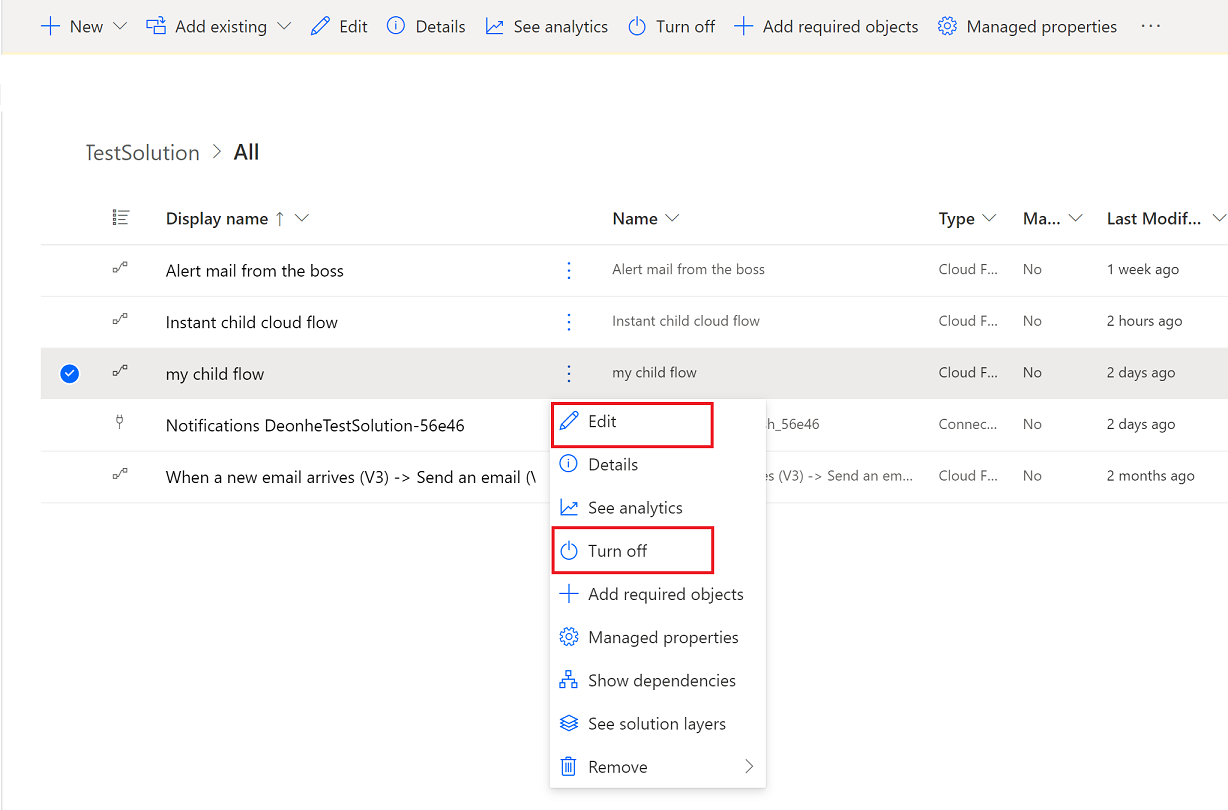
Markera dina redigeringar i Power Automate-designverktyget, testa dina ändringar och spara sedan ditt flöde.
Aktivera ditt flöde om du vill köra det.
Redigera ett lösningsreflekterande molnflöde via Mina flöden
I Power Automate, välj Mina flöden från menyn till vänster.
Leta upp det flöde du vill redigera. Molnflöden som du äger finns på fliken Molnflöden, och flöden som du har delad äganderätt till finns på fliken Delas med mig.
Välj den vertikala ellipsen (⋮) för ett flöde och välj sedan Inaktivera.
Välj den vertikala ellipsen (⋮) för ett flöde och välj sedan Redigera.
Markera dina redigeringar i Power Automate-designverktyget, testa dina ändringar och spara sedan ditt flöde.
Aktivera ditt flöde om du vill köra det.
Varning
När du redigerar flödena som är lösningsmarna är det möjligt att introducera ohanterade anpassningslager i dina flöden med hanterade lösningar. Ohanterade anpassningslager kan påverka möjligheten att uppdatera dessa flöden i framtiden.
Duplicera ett lösningsmedvetet molnflöde med spara som
Funktionen Spara som kan användas för att duplicera ett molnflöde i lösningen. Om en ohanterad lösning är i sammanhang när Spara som äger rum läggs flödet till i den lösningen. Lösningsmolnflöden läggs inte till i en lösning om det inte finns något sammanhang, eller om en hanterad lösning har ett sammanhang, så dessa flöden kan placeras i listan Mina flöden i Standardlösningen.
Spara som utan lösningskontext
I Power Automate, välj Mina flöden från menyn till vänster.
Öppna molnflödet du vill duplicera.
Flödesinformationssidan kommer att visa ett kort för Lösningar med en lista över anpassade lösningar som flödet refereras till av.
Välj Spara som.
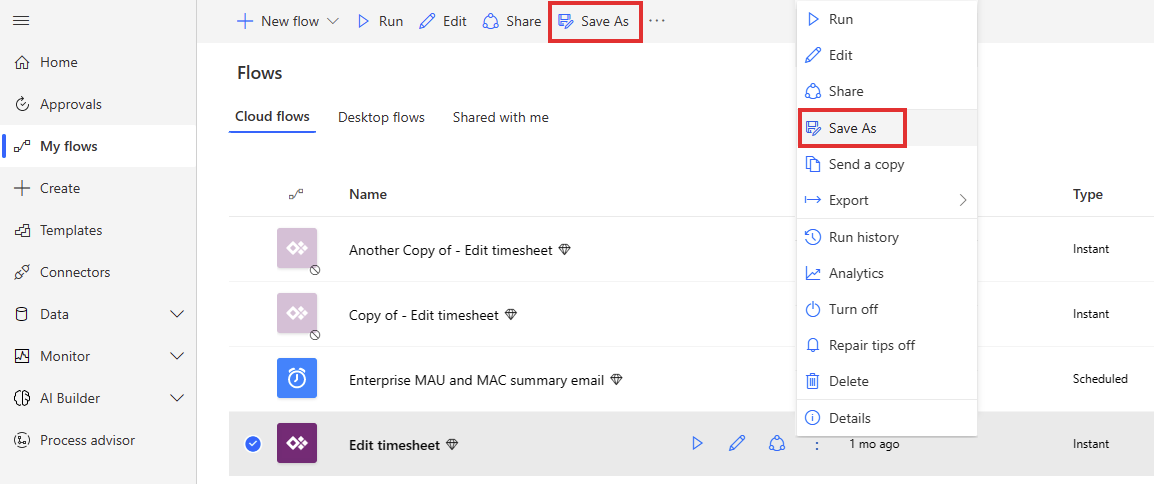
På skärmen Skapa en kopia av det här flödet ange ett anpassat flödesnamn om så önskas och välj Spara.
Nu visas flödet i Mina flöden.
Kommentar
Om det tar några sekunder att spara går det att återgå till Mina flöden innan det är klart. Om det händer uppdaterar du webbläsarens skärm så att flödet visas.
Spara som med ohanterad lösningskontext
I Power Automate, välj Lösningar från menyn till vänster.
Öppna en ohanterad lösning. Den här lösningen ger nu sammanhang för lösningen.
Leta upp och öppna det molnflöde du vill duplicera i den lösningen.
Flödesinformationssidan kommer att visa ett kort för Lösningar med en lista över den aktuella lösningen och andra anpassade lösningar som flödet refereras till av.
Välj Spara som.
På skärmen Skapa en kopia av det här flödet ange ett anpassat flödesnamn om så önskas och välj Spara.
Nu visas flödet i lösningen. När du öppnar det flödet får den lösningen i kortet Lösningar på sidan för flödesinformation.